Proceso de actualización de los complementos para SharePoint
Debe actualizar un complemento para SharePoint si agrega funciones, corrige un error o realiza una actualización de seguridad. Una actualización de un complemento se implementa en un paquete de complementos de SharePoint de la misma manera que se implementa la primera versión del complemento. El proceso de actualización de complementos para SharePoint garantiza que los datos del complemento se conservan si por cualquier motivo se producen errores en la actualización.
Importante
No puede cambiar el tipo de complemento mediante el sistema de actualización. Por ejemplo, no puede cambiar un complemento de hospedado por SharePoint a hospedado por el proveedor con una actualización. Para realizar un cambio de tipo, deberá migrar de un complemento antiguo a uno nuevo. En concreto, como se ha cerrado el programa de vista previa de complementos autohospedados, debe tener en cuenta que no puede actualizar un complemento autohospedado para pasar a ser un complemento hospedado por el proveedor. Debe convertir el complemento según se detalla en Convertir un complemento de SharePoint autohospedado en uno hospedado por el proveedor.
Proceso de actualización para un complemento de SharePoint
En una actualización, use el mismo identificador de producto en el manifiesto del complemento que utilizó en la versión original. El número de versión en el manifiesto del complemento debe ser mayor que el número de versión del complemento original o la actualización más reciente.
En las 24 horas siguientes a la carga de la actualización en el catálogo de complementos de una organización, y una semana después de cargarlo en la Tienda Office, aparece una indicación de que hay disponible una actualización junto al anuncio del complemento en la página Contenido del sitio de cada sitio web donde esté instalado. Los usuarios pueden hacer clic en un vínculo para actualizar el complemento, tal como muestra la figura 1. Las actualizaciones disponibles también se exponen en la interfaz de usuario de administración de inquilinos.
Figura 1. Proceso de actualización del complemento para SharePoint
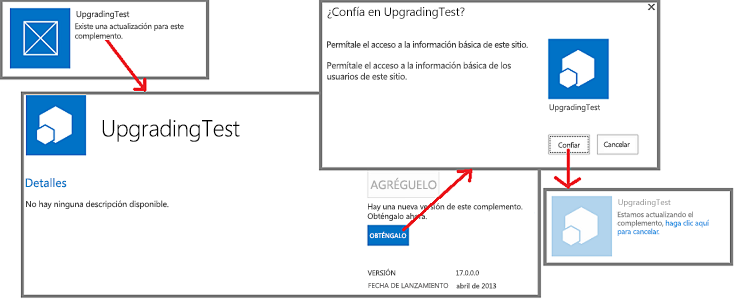
Sugerencia
Al desarrollar una actualización, no quiere tener que esperar 24 horas cada vez que cargue una nueva versión a su catálogo de complementos de SharePoint de prueba. Para obtener información sobre cómo actualizar un complemento de inmediato, consulte Actualizar un complemento sin esperar 24 horas.
De forma predeterminada, SharePoint comprueba cada 24 horas la existencia de actualizaciones de los complementos instalados. Un administrador de una granja de servidores puede configurar un nuevo valor usando el siguiente comando Shell de administración de SharePoint, donde
nes el número de horas entre comprobaciones.
Set-SPInternalAppStateUpdateInterval -AppStateSyncHours n
Si el valor se establece en 0, la comprobación se realiza cada vez que se ejecuta la Actualización de estado del complemento interno integrada del trabajo del temporizador, que de forma predeterminada es cada hora. Los administradores de granja de servidores pueden usar la Administración Central para cambiar la frecuencia del trabajo del temporizador o ejecutarlo inmediatamente.
SharePoint hará lo siguiente cuando un usuario instale la actualización de un complemento de SharePoint. Estos eventos no tienen por qué ocurrir en este orden preciso y algunos pueden darse en paralelo. Además, si se produce un error en una actualización, hay una reversión completa.
SharePoint solicita al usuario que apruebe los permisos solicitados por el complemento.
SharePoint hace que el complemento no esté disponible temporalmente para los usuarios.
Si el complemento contiene un paquete de solución de SharePoint (.wsp) y ha cambiado algo del contenido del paquete de solución, SharePoint hace lo siguiente:
Hace una copia de seguridad de la web del complemento (aunque en SharePoint Online y en SharePoint 2016 local y posterior, la copia de seguridad de los datos reales de las listas de SharePoint se hace únicamente cuando la actualización realiza un cambio en el esquema de la lista).
Prueba la actualización de la copia de seguridad.
Si la prueba es correcta, actualiza el complemento web original. Observe que el nuevo archivo .wsp en el paquete del complemento se usa para actualizar las funciones y otros elementos en la web del complemento (las partes de la actualización del esquema de la función se han expandido en SharePoint).
SharePoint ejecuta el servicio web UpgradedEventEndpoint, si registra algo en el manifiesto del complemento.
Nota:
Si el proveedor hospeda el complemento, usted proporciona la lógica de actualización para todos los componentes del complemento que no sean de SharePoint. En la mayoría de los casos, actualiza los componentes independientemente de la actualización del complemento de SharePoint, del mismo modo en que los instaló de forma separada del complemento en sí. Pero puede haber algunos cambios que solo deberían ocurrir cuando un usuario actualiza SharePoint Add-in. Esta lógica puede aplicarse a un servicio web UpgradedEventEndpoint o a la primera ejecución después de actualizar la lógica del propio complemento.
SharePoint hará que el complemento y sus componentes vuelvan a estar disponibles.
Nota:
Si se cambia el esquema de cualquier lista en la web complemento, se realiza una copia de seguridad de la misma con el resto de la web complemento. Este proceso puede tardar algún tiempo si hay una gran cantidad de datos en la lista. Si no se puede completar el proceso de actualización en una hora, se detiene y se deshace la actualización.
Migrar de un complemento anterior a uno nuevo
En algunos escenarios, puede que quiera crear un complemento desde cero para reemplazar uno anterior, en lugar de actualizar el original. El complemento puede tener el mismo nombre descriptivo que el anterior, pero necesita asignarle un nuevo id. de producto en el manifiesto del complemento, que se mostrará en la Tienda Office pública y en la página Agregar un complemento de los sitios web de SharePoint como un elemento distinto de la versión original.
Nota:
Los elementos en un catálogo de complementos de una organización se distinguen por el nombre de archivo del paquete de complementos, no la id. del producto o el nombre del complemento. Si el nuevo complemento tiene el mismo nombre de archivo de paquete que el antiguo, lo sustituye en el catálogo de complementos y este último ya no aparecerá en la página Agregar un complemento. Si habilita el control de versiones del paquete de complemento al cargarlo en el catálogo, la versión antigua del archivo (la antigua aplicación), aún estará disponible en el historial del elemento. Puede descargar el paquete de complemento anterior o volver a él, pero no podrá tener los complementos nuevo y antiguo como elementos separados en el catálogo o en la página Agregar un complemento a menos que tengan nombres de archivo distintos.
En algunos casos, es posible que necesite migrar datos. Por ejemplo, el nuevo complemento puede usar una Base de datos SQL de Microsoft Azure con un esquema diferente del complemento antiguo. O el complemento nuevo podría usar un mecanismo de almacenamiento de datos diferentes; por ejemplo, una base de datos externa en lugar de listas de SharePoint. Debe proporcionar el código para la migración de datos.
Si los datos antiguos están en un lugar al que tiene acceso un controlador de eventos remotos, puede implementar la lógica de la migración en un servicio web InstalledEventEndpoint del nuevo complemento. Si el complemento tiene acceso a los datos antiguos, también puede colocar la lógica de la migración en un código que se ejecuta la primera vez que un usuario inicia el complemento. Si ni los controladores remotos ni el nuevo complemento pueden obtener acceso a los datos antiguos, puede crear una actualización del complemento antiguo que agregue capacidad de exportación de datos y una interfaz de usuario. Los usuarios podrían actualizar primero el complemento antiguo y luego usarlo para exportar los datos a una ubicación donde el complemento puede obtener acceso. Incluya la capacidad y la interfaz de usuario para importar datos en el nuevo complemento.
En principio, puede reutilizar un origen de datos externo, un componente calculado u otro componente externo en el complemento nuevo que se usó en el complemento antiguo. Tenga en cuenta, no obstante, que cuando se desinstala una Complemento de SharePoint, la infraestructura de SharePoint desinstala todo lo que está instalado. Por lo tanto, generalmente resulta recomendable que una Complemento de SharePoint solo dependa de los componentes que instaló o de componentes externos que no haya instalado la infraestructura de SharePoint.
Nota:
Se recomienda que si implementa un InstalledEventEndpoint o un UpgradedEventEndpoint que instale componentes, debe también implementar un UninstallingEventEndpoint que los desinstale. Esto de adhiere a los principios de diseño que afirman que los complementos deben ser autocontenidos y desinstalarse limpiamente. Sin embargo, no se deben eliminar los datos que todavía puedan ser útiles a los usuarios tras desinstalar el complemento. Los sitios web creados con un complemento que no sea la web complemento, deben considerarse como datos.
Si los complementos nuevos y antiguos contienen una web de complemento, tenga en cuenta la posibilidad de crear una web de complemento al instalar el nuevo complemento. Por esta razón, no debe usar el marcado XML relacionado con la actualización en el esquema de función de SharePoint. Dicho marcado no funciona porque no se actualizan los componentes existentes de SharePoint; se reemplaza un complemento antiguo por uno nuevo.
Consulte también
- Actualizar complementos de SharePoint
- Actualizar componentes web de complemento en SharePoint
- Actualizar componentes web de host en SharePoint
- Crear un controlador para el evento de actualización de complementos de SharePoint
- Actualizar componentes remotos en complementos de SharePoint
- Publicar complementos de SharePoint
- Aspectos importantes del entorno de desarrollo y la arquitectura de los complementos de SharePoint
- Implementar e instalar complementos de SharePoint: Métodos y opciones